iPhone - это мощное устройство, которое предлагает множество возможностей и настроек для повышения вашего комфорта и удовлетворения ваших потребностей. Одна из таких настроек - это возможность изменить язык, который используется на вашем iPhone. Это особенно полезно, если вы говорите на нескольких языках или просто хотите экспериментировать с новым языком на вашем устройстве.
Изменение языка на iPhone - простой процесс, который выполняется всего несколькими шагами. Вам не потребуется специальных навыков или знаний. Просто следуйте этой подробной инструкции, и вы сможете легко изменить язык на вашем iPhone.
Во-первых, откройте "Настройки" на вашем iPhone. Вы увидите список доступных настроек, среди которых и "Основные". Нажмите на "Основные" и прокрутите вниз до тех пор, пока вы не увидите "Язык и регион". Тапните на эту опцию, чтобы продолжить.
Теперь вы увидите список доступных языков. Вам нужно выбрать язык, который вы хотите использовать на вашем iPhone. Прокрутите список вниз и найдите нужный язык. Когда вы его найдете, нажмите на него, и язык будет изменен на вашем устройстве. В некоторых случаях вам может потребоваться перезагрузить устройство, чтобы изменения вступили в силу.
Теперь вы знаете, как изменить язык на вашем iPhone. Не бойтесь экспериментировать с разными языками и настраивать ваше устройство так, чтобы оно максимально соответствовало вашим потребностям и предпочтениям. Пользуйтесь вашим iPhone на вашем родном языке или научитесь новому языку - выбор за вами!
Инструкция: Как изменить язык на iPhone
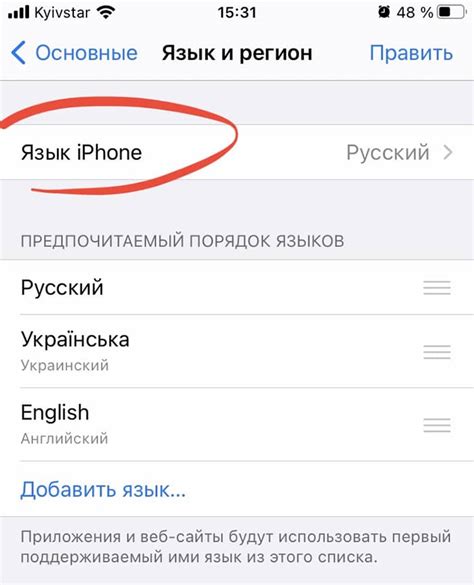
Иногда вам может потребоваться изменить язык на вашем iPhone, например, если вы хотите использовать устройство на другом языке или исправить случайно выбранный язык. Несмотря на то, что процесс может показаться сложным, на самом деле это довольно просто. В этой статье мы подробно расскажем, как изменить язык на iPhone.
Шаг 1: Откройте настройки
Для начала найдите и откройте настройки на вашем iPhone. Это значок серого цвета с иконкой шестеренки.
Шаг 2: Прокрутите вниз и выберите «Основные»
На странице настроек прокрутите вниз и найдите раздел «Основные». Нажмите на него, чтобы перейти к дополнительным настройкам.
Шаг 3: Найдите «Язык и регион»
В разделе «Основные» найдите и нажмите на «Язык и регион». Это третья опция от верхней части списка.
Шаг 4: Нажмите на «Язык устройства»
На странице «Язык и регион» найдите опцию «Язык устройства» и нажмите на нее. Теперь вы увидите список доступных языков.
Шаг 5: Выберите новый язык
Прокрутите список языков и найдите язык, на который вы хотите изменить. Нажмите на него, чтобы выбрать его. Внимание, после выбора нового языка ваш iPhone будет перезагружаться и все настройки будут переведены на новый язык.
Теперь вы знаете, как изменить язык на iPhone. Не забудьте, что эти настройки могут влиять на другие функции вашего устройства, такие как правописание и раскладка клавиатуры. Убедитесь, что выбранный язык соответствует вашим потребностям и предпочтениям.
Если вам необходимо изменить язык на iPhone, эти шаги помогут вам справиться с задачей без проблем. Пользуйтесь своим устройством на нужном языке и наслаждайтесь его функциональностью.
Откройте настройки устройства

Чтобы изменить язык на iPhone, необходимо открыть настройки устройства. Для этого найдите иконку с изображением шестеренки на главном экране и нажмите на нее.
После открытия настроек, прокрутите список вниз и найдите раздел "Общие". Коснитесь этого раздела, чтобы продолжить.
В разделе "Общие" найдите и нажмите на "Язык и регион". Этот раздел предоставляет возможность изменить язык устройства.
В появившемся окне выберите пункт "Язык", чтобы открыть список доступных языков.
Выберите желаемый язык, прокручивая список вниз или вверх, или воспользуйтесь поиском, чтобы быстро найти нужный язык.
После выбора языка, нажмите на кнопку "Готово" в правом верхнем углу экрана, чтобы сохранить изменения.
Теперь язык на вашем iPhone будет изменен на выбранный. Обратите внимание, что некоторые приложения могут потребовать перезапуск для применения изменений.
Прокрутите вниз и выберите "Основные"
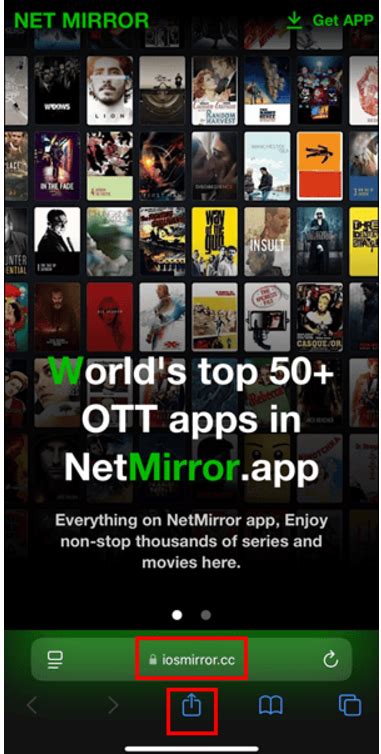
Чтобы изменить язык на iPhone, откройте "Настройки" на главном экране. Прокрутите вниз и найдите в списке пункт "Основные". Нажмите на него.
В меню "Основные" вам предоставят доступ к основным настройкам вашего iPhone. Здесь вы сможете изменить различные параметры, в том числе и язык устройства.
Прокрутите страницу вниз, пока не увидите пункт "Язык и регион". Нажмите на него.
В открывшемся меню выберите пункт "Язык iPhone".
Вам будет предложено список доступных языков. Чтобы изменить язык, выберите нужный язык из списка.
После выбора языка, ваш iPhone будет автоматически перезагружен и настройки языка будут применены.
Нажмите на раздел "Язык и регион"
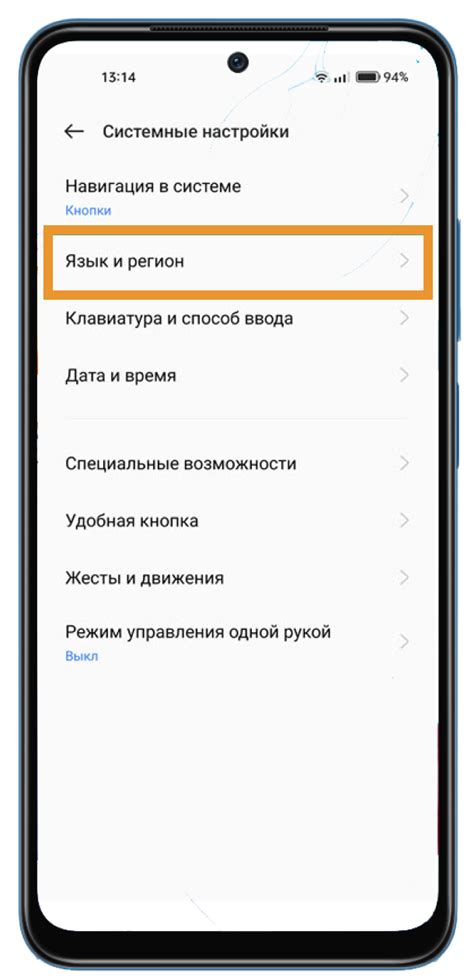
Для изменения языка на iPhone, необходимо открыть настройки устройства. Для этого найдите иконку "Настройки" на главном экране и нажмите на нее.
После открытия настроек, пролистайте вниз до раздела "Общие". В этом разделе вы найдете различные опции управления устройством.
Нажмите на раздел "Язык и регион". В некоторых версиях iOS этот пункт может называться "Язык и региональные параметры".
Здесь вы увидите список доступных языков. Чтобы изменить язык интерфейса, нажмите на пункт "Язык устройства".
В появившемся списке выберите желаемый язык. Например, если вы хотите установить русский язык, прокрутите список до пункта "Русский" и нажмите на него.
Вам может потребоваться подтвердить изменение языка, нажав на кнопку "Изменить язык iPhone". После этого интерфейс устройства будет переведен на выбранный вами язык.
Обратите внимание, что при изменении языка интерфейса все системные приложения и меню на iPhone также будут переведены на выбранный язык. Для некоторых приложений может потребоваться их повторное скачивание с App Store после изменения языка.
Теперь вы знаете, как изменить язык на iPhone через раздел "Язык и регион". Следуйте этим простым инструкциям, чтобы настроить устройство на нужный вам язык.
Нажмите на "Язык"

Чтобы изменить язык на вашем iPhone, вам нужно выполнить несколько простых шагов.
- Откройте "Настройки" на вашем устройстве. Обычно это иконка с серыми шестерёнками.
- Пролистайте вниз и найдите раздел "Общие". Нажмите на него.
- В разделе "Общие" пролистайте вниз и найдите "Язык и регион".
- Нажмите на "Язык".
- Список доступных языков отобразится на экране. Прокрутите его вниз или вверх, чтобы найти нужный язык.
- Когда вы найдете нужный язык, нажмите на него, чтобы выбрать его.
- Вернитесь обратно, нажав на стрелку "Назад" в левом верхнем углу экрана.
- Ваш iPhone теперь будет использовать выбранный язык!
Теперь вы знаете, как изменить язык на вашем iPhone. Наслаждайтесь использованием устройства на выбранном языке!
Выберите предпочитаемый язык из списка
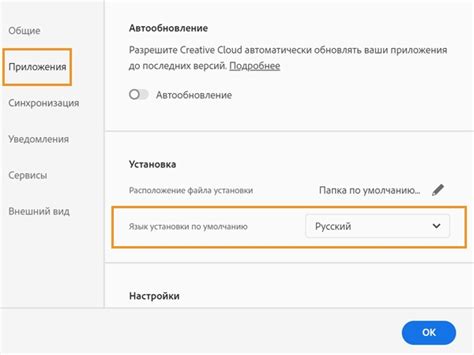
Чтобы изменить язык на iPhone, выполните следующие действия:
- Откройте настройки на вашем устройстве, нажав на иконку "Настройки".
- Прокрутите вниз и выберите "Общие".
- Выберите "Язык и регион".
- Нажмите на пункт "Язык iPhone".
- Вам будет предложен список доступных языков. Прокрутите вниз и найдите предпочитаемый язык.
- Нажмите на выбранный язык, чтобы установить его как основной.
После выбора языка, ваш iPhone автоматически изменит интерфейс и отображение в соответствии с выбранным языком. Вся системная информация, меню и приложения будут использовать выбранный язык.
Подтвердите выбор языка

После того как вы выбрали новый язык для своего iPhone, вам будет предложено подтвердить свой выбор. Это важно, чтобы убедиться, что вы не случайно изменяете язык устройства.
Чтобы подтвердить выбор языка, следуйте простым инструкциям, которые появятся на экране. Возможно, вам потребуется ввести пароль от устройства или использовать Touch ID/Face ID для подтверждения своей личности.
После подтверждения выбранного языка, ваш iPhone перезагрузится и начнет работать на новом языке. Все приложения и системные настройки будут отображаться на выбранном вами языке.
Убедитесь, что вы верно выбрали язык, иначе вам придется повторить процесс изменения языка заново. Если вам потребуется вернуться к предыдущему языку, вы можете снова пройти процесс изменения языка на iPhone и выбрать ранее используемый язык.
Теперь, когда вы знаете, как подтвердить выбор языка на iPhone, вы можете легко изменить язык устройства и наслаждаться полноценным использованием смартфона на выбранном вами языке.
Перезагрузите устройство

Если вы уже изменили язык в настройках iPhone, но изменения не применились, попробуйте перезагрузить устройство. Это может помочь устранить некоторые проблемы и применить новый язык.
Чтобы перезагрузить iPhone, выполните следующие шаги:
- Нажмите и удерживайте кнопку питания на вашем iPhone.
- Передвиньте ползунок "Выключить" вправо.
- Подождите несколько секунд.
- Нажмите и удерживайте кнопку питания снова, чтобы включить iPhone.
После перезагрузки устройства, новый язык должен примениться.
Ваш язык успешно изменен на iPhone!
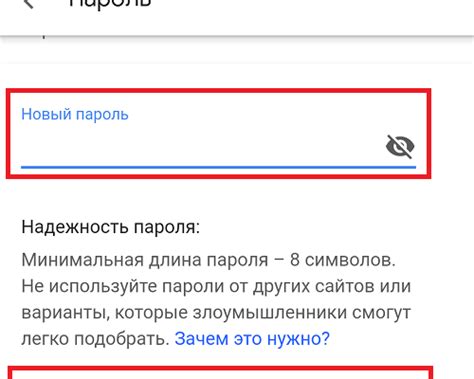
Поздравляем! Вы успешно изменили язык на своем iPhone.
Теперь все на экране вашего устройства отобразится на выбранном вами языке, что позволит вам более комфортно пользоваться iPhone без языковых ограничений.
Теперь вы можете максимально наслаждаться настройками и функциями своего iPhone на выбранном вами языке.